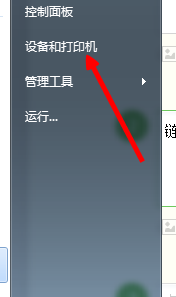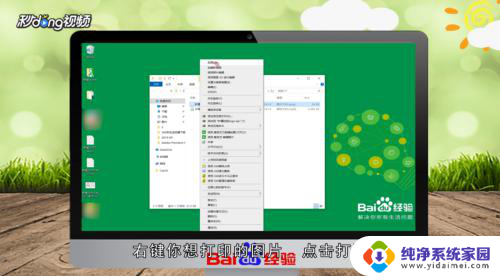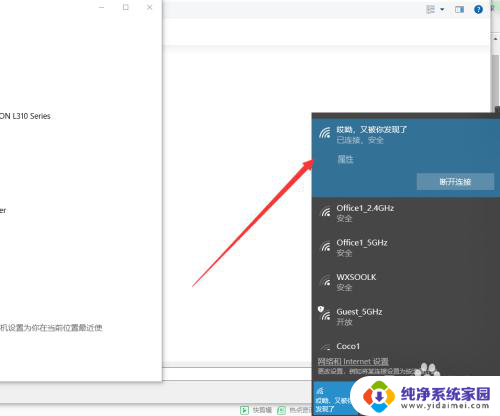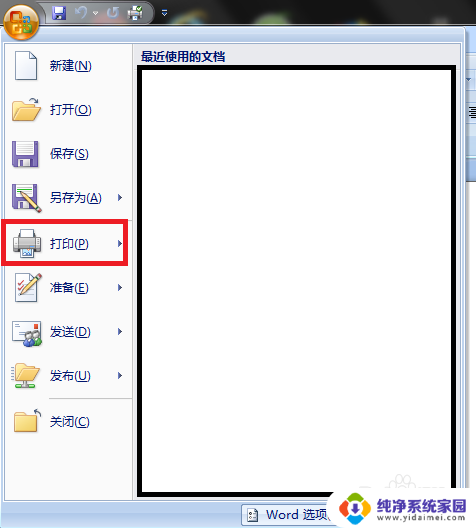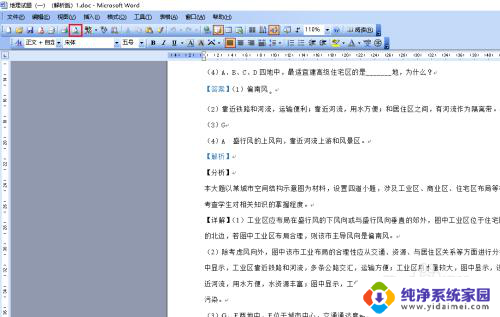打印机怎么打印出来 电脑连接打印机如何打印文件
在现代社会中打印机已经成为我们日常办公和生活中不可或缺的工具之一,当我们需要打印文件时,该如何正确连接电脑和打印机进行打印呢?确保打印机和电脑都处于正常工作状态,并且连接线正确插入。在电脑上选择需要打印的文件,点击打印选项,选择正确的打印机并设置好打印参数,最后点击确认即可开始打印。通过简单的几步操作,让打印机轻松打印出我们需要的文件,提高工作效率和生活便利。
步骤如下:
1.在word文档上找到打印机“打印”。打开文档,点击文档左上角的wps上的小倒三角形,在下拉菜单中找到“打印”字样,点击进入打印界面。也可以直接点击进入打印预览(见步骤4)。
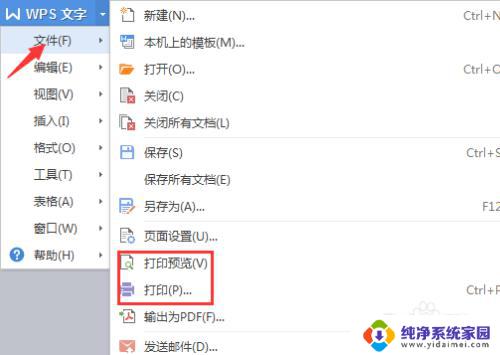
2.选择打印机驱动。 在步骤一中找到下图所示的打印机名称,在下拉菜单中选择与打印机匹配的打印机驱动。因为一台电脑可以安装几个品牌的打印机驱动,方便在其他地方打印。

3.打印页码。如果要打印本页,那么在进入步骤一之前就应该将鼠标光标放到该页。也可以选择打印全部或者指定页码,如图所示。如果打印指定页码,从第一到第十页则可以用“1-10”表示,如果打印单页,可以用“1,3,4,6等表示。
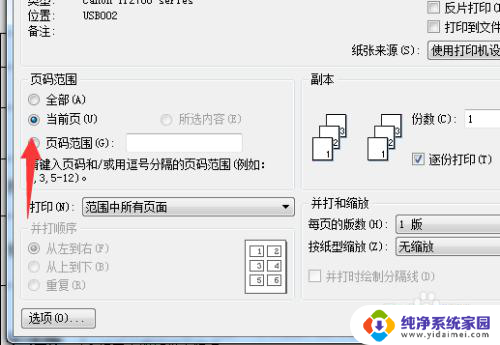
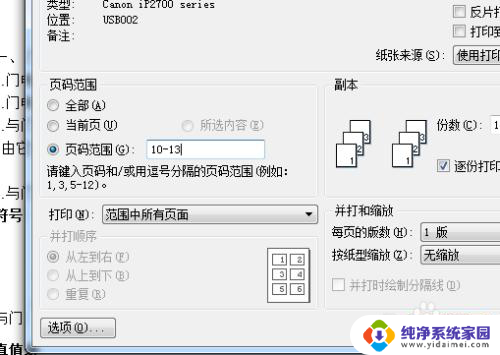
4.选择单面或者双面打印。在打印机编辑框里面可以选择手动双面打印,这个是比较常用的打印方式。 因为可以节省纸张,很多打印机还没有自动双面打印功能,所以选择手动,即打印完一面之后取出打印纸反面打印。
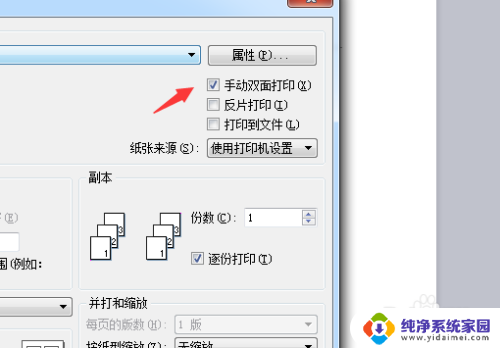
5.打印份数。简单来说,如果你打印一页内容。但是要打印十张纸,那么打印份数上填上10,如果你要打印的是整个文档的N页的内容,那么打印份数选10的话将会打印出十份的N页那么多,所以打印份数并不一定是指打印的张数,下面的逐份打印打上勾。
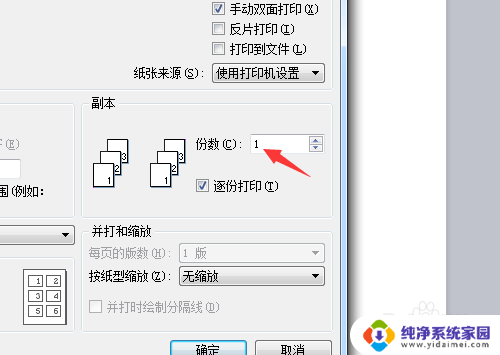
6.打印预览。打印之前如果想看看打印的位置正不正确,可以先进行预览,如图所示,点击箭头指向的图标即可进入打印预览页面。
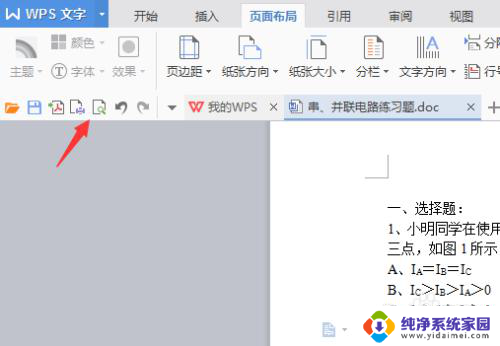
7.直接打印。在步骤六 里面的打印预览左侧有个直接打印的图标,如果点击的话,整个文档的内容都会直接打印出来。但是如果进入了打印预览里面,也可以点击“打印”,选择直接打印,但是直接打印出来的是文档的所有内容,需要谨慎操作。
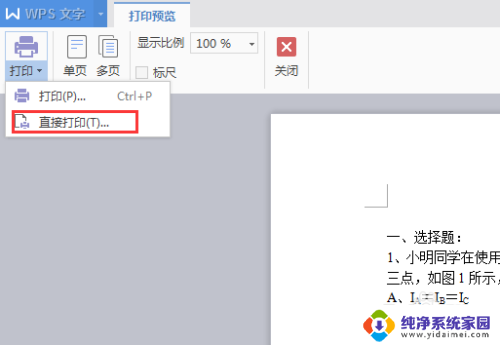
以上就是打印机的打印步骤,希望对大家有所帮助,如果还有不清楚的地方,可以参考小编的操作步骤。